読み込み中です。
本マニュアルの操作のしかたについては、「本マニュアルの使い方」をご覧ください。
| タイプ名 | 型名 |
|---|---|
| タイプVD | VK30H/D-N、VK27M/D-N、VJ30H/D-N、VJ27M/D-N |
本マニュアル中の説明で、タイプ名や型名を使用している場合があります。
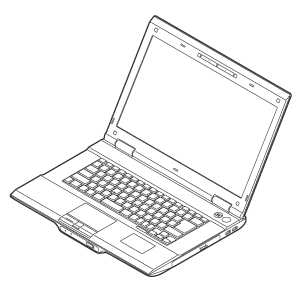
本マニュアルで使用しているアイコンや記号、オペレーティングシステム名の正式名称、表記について、下記をご覧ください。
| アイコン | 意味 |
|---|---|
 チェック チェック
|
してはいけないことや、注意していただきたいことを説明しています。よく読んで注意を守ってください。場合によっては、作ったデータの消失、使用しているアプリケーションの破壊、パソコンの破損の可能性があります。 |
 メモ メモ
|
利用の参考となる補足的な情報をまとめています。 |
 参照 参照
|
マニュアルの中で関連する情報が書かれているところを示しています。 |
| 本文中の表記 | 正式名称 |
|---|---|
| Windows |
Windows 8.1 Pro Update 64ビット(Windows 10 Proライセンスからのダウングレード) Windows 8.1 Pro Update 64ビット |
| 本文中の表記 | 意味 |
|---|---|
| 本機、本体 | 本マニュアルの対象機種を指します。 特に周辺機器などを含まない対象機種を指す場合、「本体」と表記します。 |
| 光学ドライブ | DVDスーパーマルチドライブ、またはDVD-ROMドライブを指します。書き分ける必要のある場合は、そのドライブの種類を記載します。 |
| 光学ドライブモデル | DVDスーパーマルチドライブ、またはDVD-ROMドライブが搭載、または添付されているモデルを指します。 |
| 無線LANモデル | 無線LANが搭載されているモデルを指します。 |
| ワイヤレス機能 | 無線LAN機能、Bluetooth機能を指します。ご購入時に選択したモデルによって異なります。 |
| インテル® vPro テクノロジー対応モデル | 次のモデルを指します。
|
| SDメモリーカード | 「SDメモリーカード」、「SDHCメモリーカード」、「SDXCメモリーカード」を指します。特定のSDカードを指す場合、個別に記載します。 |
| BIOSセットアップユーティリティ | 本文中に記載されているBIOSセットアップユーティリティは、画面上では「InsydeH2O Setup Utility」と表示されます。 |
| 「コントロール パネル」を表示し、「システムとセキュリティ」→「管理ツール」→「システム情報」 | 「コントロール パネル」を表示し、「システムとセキュリティ」→「管理ツール」→「システム情報」を順にクリックする操作を指します。 |
| チャーム バー | チャームの載った右端から表示されるバーを指します。 |
| 【 】 | 【 】で囲んである文字はキーボードのキーを指します。 【Ctrl】+【Y】と表記してある場合、 【Ctrl】キーを押したまま【Y】キーを押すことを指します。 |
| 『 』 | 『 』で囲んである文字は、マニュアルの名称を指します。 |
BIOSセットアップユーティリティが表示されます。
BIOSセットアップユーティリティの操作、設定はキーボードで行います。
BIOSセットアップユーティリティでを使用する場合、の使用する主なキーについては次をご覧ください。
| キー | 機能・操作 |
|---|---|
| 【←】【→】 | 「Main」「Advanced」などのメニューバーの項目を選択します。 |
| 【↑】【↓】 |
|
| 【F5】【F6】 | 設定値を変更します。 |
| 【Enter】 |
|
| 【Esc】 |
|
| 【F9】 | BIOSセットアップユーティリティの設定値を工場出荷時の状態に戻します。 |
| 【F10】 | 設定の変更を保存し、本機を再起動します。 |
| 【Tab】 | 「System Time」「System Date」で設定する桁を移動します。 |
確認の画面が表示されます。中止したいときは【Esc】を押してください。
設定値が保存され、BIOSセットアップユーティリティが終了し、本機が再起動します。
メニューが表示されます。
設定の保存についての確認画面が表示された場合は、「Yes」を選択して【Enter】を押してください。
設定値を変更せずにBIOSセットアップユーティリティが終了し、本機が再起動します。
設定を工場出荷時の値に戻すときは、次の手順で行ってください。
確認の画面が表示されます。
中止したいときは【Esc】を押してください。
工場出荷時の設定値を読み込みます。
確認の画面が表示されます。
設定値が保存され、BIOSセットアップユーティリティが終了し、本機が再起動します。
以上で設定は完了です。
設定値欄の【】で囲まれた値は、工場出荷時の設定です。
| 設定項目 | 設定値 | 説明 |
|---|---|---|
| System Time※1 | - | 現在の時刻を「時:分:秒」(24時間形式)で設定します。 |
| System Date※1 | - | 現在の日付を「月/日/年」(西暦)で設定します。 |
| Language※1 | 日本語 (JP) 【English (US)】 |
BIOSセットアップユーティリティで使用する言語を設定します。 |
| SATA Port4 | - | 現在接続されているSATAデバイスが表示されます。ハードディスク(またはSSD)が接続されている場合は容量が表示されます。 |
| SATA Port5 | - | |
| SATA Port2 | - | |
| Installed Memory | - | 搭載されている総メモリ容量を表示します。 |
| CPU Type | - | CPUタイプを表示します。 |
| CPU Speed | - | CPU速度を表示します。 |
| BIOS Version | - | BIOSのバージョンを表示します。 |
| EC Version | - | ECのバージョンを表示します。 |
| ME FW Version | - | ME FWのバージョンを表示します。 |
| Product Name | - | 型番を表示します。 |
| Serial Number | - | 製造番号を表示します。 |
設定値欄の【】で囲まれた値は、工場出荷時の設定です。
| 設定項目 | 設定値 | 説明 |
|---|---|---|
| Fn/Left Ctrl key replacement※1 | Enabled 【Disabled】 |
「Enabled」に設定すると、本体キーボードの【Fn】と【Ctrl】の機能を入れ換えます。 |
| Legacy USB Support |
【Enabled】 FD/CD Disabled |
USBレガシー機能を選択します。
|
| Network Boot Agent | Enabled 【Disabled】 |
「Enabled」に設定すると、ネットワークからの起動を有効にすることができます。 |
| Remote Power On | Enabled 【Disabled】 |
「Enabled」に設定すると、LANによって電源をオンにすることができます。 電源の切れている状態からリモートパワーオン機能を利用したいときは、「高速スタートアップ」の機能を無効に設定してください。 |
| Force Network Boot※3 | Enabled 【Disabled】 |
「Enabled」に設定すると、LANによって電源がオンになったときに、起動順位の設定に関わらず、強制的にNetworkから起動します。 |
| Zero Watt AC Adapter ※4 | Enabled 【Disabled】 |
「Enabled」に設定すると、ゼロワットACアダプタモードを有効にします。 |
| No-Execute Memory Protection |
【Enabled】 Disabled |
No-Execute Memory Protection機能を有効にします。通常は「Enabled」で使用してください。 |
| Intel(R) VT-x |
【Enabled】 Disabled |
「Enabled」を選択すると、Intel® VT-x機能を有効にします。 |
| Intel Feature Configuration | - | vPro Technologyの設定をします。【Enter】を押すとサブメニューが表示されます。 設定については「Intel Feature Configuration」をご覧ください。 |
| Device Configuration | - | 周辺入出力機器の設定をします。【Enter】を押すとサブメニューが表示されます。 設定については「Device Configuration」をご覧ください。 |
| 設定項目 | 設定値 | 説明 |
|---|---|---|
| Intel(R) ME BIOS Ext | Enabled 【Disabled】 |
「Enabled」を選択すると、Intel® ME BIOS Extensionを有効にします。 |
| Unconfigure ME※1 | Enabled 【Disabled】 |
「Enabled」を選択すると、Intel® ME BIOS Extensionの設定をクリアします。 |
| Intel(R) TXT※2 | Enabled 【Disabled】 |
「Enabled」を選択すると、Intel® TXT機能を有効にします。 |
| Intel(R) VT-d※2 | Enabled 【Disabled】 |
「Enabled」を選択すると、Intel® VT-d機能を有効にします。 |
| Intel(R) AT Status | Inactive Active Suspend |
インテル® アンチセフト・テクノロジーの状態を表示します。 |
| Intel(R) AT Suspend Mode※3 | Enabled 【Disabled】 |
「Enabled」を選択すると、インテル® アンチセフト・テクノロジーを一時的に無効にします。 |
| 設定項目 | 設定値 | 説明 | |
|---|---|---|---|
| Serial port A |
【Auto】 Enabled Disabled |
オプションを使用して、シリアルポートAを設定します。
|
|
| Base I/O address |
【3F8】 2F8 3E8 2E8 |
シリアルポートAにI/Oベースアドレスを設定します。「Serial Port A」を「Enabled」に設定すると表示されます。 | |
| Internal Mouse |
【Enabled】 Disabled |
USBマウスを使用するときなど、NXパッドを無効にしたい場合は、「Disabled」に設定します。 | |
| PC Card Slot |
【Enabled】 Disabled |
「Disabled」に設定すると、内蔵のPCカードスロットが使用できなくなります。 | |
| PC Card Slot Power Saving |
【Enabled】 Disabled |
内蔵のPCカードスロットの省電力機能を設定します。「PC Card Slot」が「Enabled」の場合に、設定可能です。 | |
| SD Card Slot※4 |
【Enabled】 Disabled |
「Disabled」に設定すると、内蔵のSDメモリーカードスロットが使用できなくなります。 | |
| Internal CD/DVD※5 |
【Enabled】 Disabled |
「Disabled」に設定すると、内蔵の光学ドライブが使用できなくなります。 | |
| Internal CD/DVD Boot※5 |
【Enabled】 Disabled |
「Disabled」に設定すると、内蔵の光学ドライブから起動できなくなります。「Internal CD/DVD」が「Enabled」の場合に、設定可能です。 | |
| USB Port |
【Enabled】 Disabled |
「Disabled」に設定すると、USBコネクタ(USB 3.0対応)が使用できなくなります。 | |
| Internal Camera※2 |
【Enabled】 Disabled |
「Disabled」に設定すると、内蔵のWebカメラが使用できなくなります。 | |
| Wireless Device※6 |
【Enabled】
Disabled |
「Disabled」に設定すると、ワイヤレス機能が使用できなくなります。 | |
| HDMI Port |
【Enabled】 Disabled |
「Disabled」に設定すると、HDMIポートが使用できなくなります。 | |
| USB Debug Support | Enabled 【Disabled】 |
「Enabled」に設定すると、USBデバッグが有効になります。「USB Port」が「Enabled」の場合に、設定可能です。 | |
設定値欄の【】で囲まれた値は、工場出荷時の設定です。
| 設定項目 | 設定値 | 説明 |
|---|---|---|
| Supervisor Password Is | - | スーパバイザパスワードが設定されているかどうかが表示されます。 |
| User Password Is | - | ユーザパスワードが設定されているかどうかが表示されます。 |
| Set Supervisor Password | - | スーパバイザパスワードの設定、変更を行います。【Enter】を押すと設定画面が表示されます。 |
| Set User Password※1 ※2 | - | ユーザパスワードの設定、変更を行います。【Enter】を押すと設定画面が表示されます。 |
| Password on boot※2 | Enabled 【Disabled】 |
システム起動時にパスワードの入力を求めるかどうかを設定します。 |
| Hard Disk Security | - | ハードディスクパスワードの設定をします。【Enter】を押すとサブメニューが表示されます。設定については「Hard Disk Security」をご覧ください。 |
| Security Chip Configuration※3 | - | セキュリティチップの設定をします。【Enter】を押すとサブメニューが表示されます。設定については「Security Chip Configuration」をご覧ください。 |
| Secure Boot Option | - | 「Boot」メニューの「Boot Mode」で「Legacy」が選択されている場合は表示されません。設定については「Secure Boot Option」をご覧ください。 |
「Set Supervisor Password」または「Set User Password」にカーソルを合わせて【Enter】を押すと表示される設定画面で設定します。
新しくパスワードを設定する場合は、「Enter New Password」欄に設定するパスワードを入力して【Enter】を押し、「Confirm New Password」欄に確認のために同じパスワードを入力して【Enter】を押してください。
設定済みのパスワードを変更する場合は、「Enter Current Password」欄に現在のパスワードを入力して【Enter】を押した後で、新しくパスワードを設定する場合と同様にパスワードを入力してください。
ハードディスクパスワードの設定を行います。
| 設定項目 | 設定値 | 説明 |
|---|---|---|
| SATA Port4 Password Is | - | SATA Port4にパスワードが設定されているかどうかが表示されます。 |
| SATA Port5 Password Is | - | SATA Port5にパスワードが設定されているかどうかが表示されます。 |
| SATA Port4 Master Password | - | SATA Port4のマスタパスワードの設定、変更を行います。【Enter】を押すと設定画面が表示されます。 |
| SATA Port4 User Password※1 | - | SATA Port4のユーザパスワードの設定、変更を行います。【Enter】を押すと設定画面が表示されます。 |
設定するパスワードの項目にカーソルを合わせて【Enter】を押すと設定画面が表示されます。
すでにパスワードが設定されている場合は「Enter Current Password」欄が表示されるので、現在のパスワードを入力し【Enter】を押します。
「Enter New Password」欄に新しいパスワードを入力して【Enter】を押し、「Confirm New Password」欄に確認のために同じパスワードを入力して【Enter】を押すと設定されます。
ハードディスクパスワードを設定しても、ハードディスクマスタパスワードやハードディスクユーザパスワードを本機の起動時に入力する必要はありません。
本機の起動時にハードディスク(またはSSD)がロックされたという内容のメッセージが表示された場合は、次の手順でハードディスクパスワードを再設定し、ハードディスク(またはSSD)のロックを解除してください。
パスワードを解除したいハードディスク(またはSSD)のマスタパスワードの項目にカーソルを合わせて【Enter】を押し設定画面を表示させます。
「Enter Current Password」欄に現在のパスワードを入力後に【Enter】を押し、「Enter New Password」欄および「Confirm New Password」欄に何も入力しないで【Enter】を押してください。確認のメッセージが表示された場合は、内容を確認し操作してください。パスワードが解除されます。
セキュリティチップの設定を行うことができます。
| 設定項目 | 設定値 | 説明 |
|---|---|---|
| TPM Support※1 |
【Enabled】 Disabled |
「Enabled」に設定すると、セキュリティチップが利用可能になります。 |
| Current TPM State | - | 現在のセキュリティチップの設定状態を表示します。 |
| Change TPM State※1 ※2 |
【No Change】 Enable & Activate Deactivate & Disable Clear |
セキュリティチップの設定を変更します。 「Clear」(セキュリティチップの初期化)は、「Current TPM State」の表示が「Enabled & Activated」の場合のみ選択できます。また、初期化を行うと「Current TPM State」は「Disabled & Deactivated」になります。 |
| Password Authentication※3 | Enable 【Disable】 |
「Enable」に設定すると、セキュリティチップの状態を変更するときにスーパバイザパスワードの入力が必要になります。 |
Secure Bootの設定を行うことができます。
| 設定項目 | 設定値 | 説明 | |
|---|---|---|---|
| Status | |||
| Secure Boot State |
【Enabled】 Disabled |
現在のSecure Boot機能の状態を表示します。Secure Bootが無効の場合は「Disabled」、有効の場合は「Enabled」を表示します。 | |
| Secure Boot Mode |
【Standard】 Custom |
Secure BootのKeyの状態を表示します。工場出荷時のままの場合は「Standard」、変更があった場合は「Custom」を表示します。 | |
| Management | |||
| Secure Boot |
【Enabled】 Disabled |
Secure Boot機能の有効/無効を設定します。通常は「Enabled」に設定してください。 | |
| Clear Secure Boot Keys |
【No Action】 Clear |
「Clear」にカーソルを合わせて【Enter】を押すと、インストールされているKeyをクリアします。 | |
| Install Default Secure Boot Keys |
【No Action】 Install |
「Install」にカーソルを合わせて【Enter】を押すと、工場出荷時のKeyがインストールされます。 | |
設定値欄の【】で囲まれた値は、工場出荷時の設定です。
| 設定項目 | 設定値 | 説明 |
|---|---|---|
| Boot Mode |
【UEFI】 Legacy |
Boot Modeの設定をします。この項目の設定は変更しないでください。 |
| Boot Priority Order |
HDD SSD CD/DVD USB CD/DVD USB Memory USB HDD USB FDD Network |
本機を起動するときに、OSを検索するデバイスの順番を設定します。上にあるデバイスから検索し、OSが存在しないなどの理由で起動に失敗した場合は、次のデバイスを検索します。デバイスの順番を変更するには、変更したいデバイスにカーソルを合わせて【F5】【F6】で変更します。 |
本機の起動時に、OSを起動するデバイスを手動選択する場合は、次の手順で行います。
インテル® vPro テクノロジーのインテル® AMTの設定を行うME(Management Engine) BIOS Extensionの操作を行う際の注意事項について説明しています。
ME BIOS Extensionで特殊文字を入力する場合、キーボードのキーの表記どおりに特殊文字を入力できないキーがあります。特殊文字を入力する場合は次の表をご覧ください。
| 【Shift】を押しながら 押すキー |
【1】 | 【2】 | 【3】 | 【4】 | 【5】 | 【6】 | 【7】 | 【8】 | 【9】 | 【0】 |
|---|---|---|---|---|---|---|---|---|---|---|
| 入力される特殊文字 | ! | @ | # | $ | % | ^ | & | * | ( | ) |
また、上記の特殊文字以外にもME BIOS Extension上ではキーボードのキーの表記と異なる文字が入力されるキーがあります。キーボードの表記と異なる文字が入力されるキーについては以下の図をご覧ください。グレーで示されたキーが、表記と異なる文字が入力されるキーです。
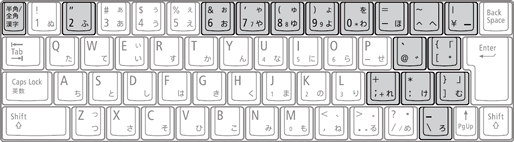
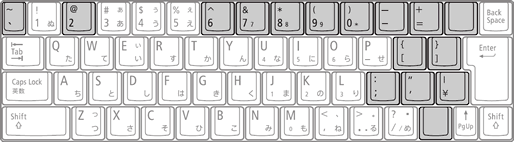
インテル® AMTを使用する場合は、本機にACアダプタを接続し、コンセントからの電源で使用してください。バッテリ駆動の状態ではインテル® AMTは使用できません。
ME BIOS Extensionでの設定を行う前に、工場出荷時のパスワードからパスワードを変更する必要があります。次の手順でパスワードを変更してください。
確認の画面が表示されます。
設定値が保存され、BIOSセットアップユーティリティが終了し、本機が再起動します。
ME BIOS Extensionの「MAIN MENU」が表示されます。
パスワードは次の条件をすべて満たす「強固なパスワード」に設定してください。
ME BIOS Extensionの「MAIN MENU」が表示されます。
ME BIOS Extensionの設定を工場出荷時の値に戻すときは、次の手順で行ってください。
確認の画面が表示されます。
設定値が保存され、BIOSセットアップユーティリティが終了し、本機が再起動します。
「Unconfiguration in progress」と表示され、設定値を工場出荷時に戻す処理が始まります。
処理が完了すると本機が再起動します。
以上で設定は完了です。
必要に応じて、BIOSセットアップユーティリティの設定の変更や、BIOSセットアップユーティリティの設定値を工場出荷時に戻す操作を行ってください。
インテル® AMTの運用管理ソフトウェアを使用するためには、ME BIOS Extensionの設定が必要です。
本機能を使用する際は、運用管理ソフトウェアの提供元にご相談の上、設定を行ってください。
| 設定項目 | 設定値 | 説明 |
|---|---|---|
| MEBx Login※1 | - | MEBxへLoginします。 |
| > Intel(R) ME General Settings | - | 「INTEL(R) ME PLATFORM CONFIGURATION」メニューに移動します。 |
| > Intel(R) AMT Configuration※2 | - |
「INTEL(R) AMT CONFIGURATION」メニューに移動 します。 |
| MEBx Exit | - | ME BIOS Extensionが終了し、本機が再起動します。 |
設定値欄の【】で囲まれた値は、工場出荷時の設定です。
| 設定項目 | 設定値 | 説明 |
|---|---|---|
| Change ME Password | - | ME BIOS Extensionのパスワードを設定します。 【Enter】を押すと設定変更の手順に進みます。 |
| Local FW Update | Disabled 【Enabled】 Password Protected |
MEファームウェアのアップデート機能の有効/無効を設定します。 |
設定値欄の【】で囲まれた値は、工場出荷時の設定です。
| 設定項目 | 設定値 | 説明 |
|---|---|---|
| Manageability Feature Selection | Disabled 【Enabled】 |
AMT機能の有効/無効を設定します。この設定項目は変更しないでください。 |
| > SOL/IDER/KVM※1 | - | 「SOL/IDER/KVM」メニューへ移動します。 |
| > User Consent※1 | - | 「USER CONSENT」メニューへ移動します。 |
| Password Policy※1 | Default Password Only During Setup And Configuration 【Anytime】 |
Password Policyを設定します。 |
| > Network Setup※1 | - | 「INTEL(R) ME NETWORK SETUP」メニューに移動し ます。 |
| Activate Network Access※1 | - | ME BIOS Extension内で設定した値を反映させ、Intel MEをサービス提供状態にします。 ME BIOS Extension内の必要な設定を行った後でこの項目を選択すると、メッセージが表示されるので【Y】を押してください。 実行後は、この項目は表示されません。再度表示させるには、「Unconfigure Network Access」を選択し、「Full Unprovision」を実行してください。 |
| Unconfigure Network Access※1 |
【Full Unprovision】 Partial Unprovision※2 |
Intel MEをサービス提供前の状態に戻し、ME BIOS Extensionの設定を出荷時状態に戻します。 |
| > Remote Setup And Configuration※1 | - | 「INTEL(R) REMOTE SETUP AND CONFIGURATION 」メニューに移動します。 |
| > Power Control※1 | - | 「INTEL(R) AMT POWER CONTROL」メニューに移動 します。 |
| 設定項目 | 設定値 | 説明 |
|---|---|---|
| Username and Password | Disabled 【Enabled】 |
SOL/IDE-R使用時にユーザー認証を行うかどうかを設定します。 |
| SOL | Disabled 【Enabled】 |
Serial Over LAN機能の有効/無効を設定します。なお、本機能を有効にした場合、COMポートを占有します。 |
| IDER | Disabled 【Enabled】 |
IDE Redirection機能の有効/無効を設定します。 |
| KVM Feature Selection | Disabled 【Enabled】 |
KVM機能の有効/無効を設定します。 |
| Legacy Redirection Mode |
【Disabled】 Enabled |
Intel AMT6.0より前のSmall Business Mode用に作成された運用管理ソフトウェアで、SOL/IDERを使用する場合には、この設定を「Enabled」に変更してください。 |
| 設定項目 | 設定値 | 説明 |
|---|---|---|
| User Opt-in | NONE 【KVM】 ALL |
リモート接続を確立する際に、ローカルユーザーの同意が必要かを設定します。 |
| Opt-in Configurable from Remote IT | Disabled 【Enabled】 |
リモートユーザがKVM Opt-inポリシーを変更できるかを設定します。 |
| 設定項目 | 設定値 | 説明 |
|---|---|---|
| > Intel(R) ME Network Name Settings | - | 「INTEL(R) ME NETWORK NAME SETTINGS」メニュ ーに移動します。 |
| > TCP/IP Settings | - | 「TCP/IP SETTINGS」メニューに移動します。 |
| 設定項目 | 設定値 | 説明 |
|---|---|---|
| Host Name | (文字列) | 本機AMTのコンピュータネームを設定します。 |
| Domain Name | (文字列) | 本機AMTのドメインネームを設定します。 |
| Shared/Dedicated FQDN※3 | Dedicated 【Shared】 |
Intel MEのFQDN(完全修飾ドメイン名)をOSで認識されるドメイン名と共有するか、MEでのみ使用するかを設定します。 |
| Dynamic DNS Update※3 |
【Disabled】 Enabled |
DDNSプロトコルを使用しIPアドレスとFQDNをDNSに登録するかを設定します。 |
| 設定項目 | 設定値 | 説明 |
|---|---|---|
| > Wired LAN IPV4 Configuration | - | 「WIRED LAN IPV4 CONFIGURATION」メニューに移 動します。 |
| 設定項目 | 設定値 | 説明 |
|---|---|---|
| DHCP Mode | Disabled 【Enabled】 |
ネットワークのDHCP機能よりIP設定を自動で行うか設定します。 |
| IPV4 Address※4 | xxx.xxx.xxx.xxx | IPアドレスを設定します。 |
| Subnet Mask Address※4 | xxx.xxx.xxx.xxx | サブネットマスクを設定します。 |
| Default Gateway Address※4 | xxx.xxx.xxx.xxx | デフォルトゲートウェイのIPアドレスを設定します。 |
| Preferred DNS Address※4 | xxx.xxx.xxx.xxx | DNSサーバーのIPアドレスを設定します。 |
| Alternate DNS Address※4 | xxx.xxx.xxx.xxx | 代替DNSサーバーのIPアドレスを設定します。 |
| 設定項目 | 設定値 | 説明 |
|---|---|---|
| Current Provisioning Mode | - | 現在のプロビジョニングTLSモードを表示します。PKI、PSKまたはNoneが表示されます。 |
| Provisioning Record | - | PKI/PSKプロビジョニング記録データを表示します。 |
| Provisioning Server IPV4/IPV6※5 | (文字列) | Intel AMTプロビジョニングサーバーのIPアドレスとポート番号を設定します。 |
| Provisioning Server FQDN※5 | (文字列) | Intel AMTプロビジョニングサーバーのFQDNを設定します。 |
| > RCFG※5 | - | 「INTEL(R) REMOTE CONFIGURATION」メニュー(1)に移動します。 |
| > TLS PSK※5 | - | 「INTEL(R) TLS PSK CONFIGURATION」メニューに 移動します。 |
| > TLS PKI※5 | - | 「INTEL(R) REMOTE CONFIGURATION」メニュー(2)に移動します。 |
| 設定項目 | 設定値 | 説明 |
|---|---|---|
| Start Configuration (Halt Configuration) |
Y / N | Remote Configuration を動作(停止)状態にします。 |
| 設定項目 | 設定値 | 説明 |
|---|---|---|
| Set PID and PPS ** | - | PID/PPSを設定します。設定については「Set PID and PPS」をご覧ください。 |
| Delete PID and PPS ** | - | 設定したPID/PPSを削除します。この項目を選択すると確認のメッセージが表示されるので、削除する場合は【Y】を、キャンセルする場合は【N】を押してください。 |
設定項目が順番に表示されます。項目ごとに設定値を入力してください。
| 設定項目 | 設定値 | 説明 |
|---|---|---|
| Enter PID | xxxx-xxxx | PIDを設定します。 |
| Enter PPS | xxxx-xxxx-xxxx-xxxx-xxxx-xxxx-xxxx-xxxx- | PPSを設定します。 |
| 設定項目 | 設定値 | 説明 |
|---|---|---|
| Remote Configuration ** | Disabled 【Enabled】 |
リモートでProvisioningを行うかどうかを設定します。 |
| PKI DNS Suffix※6 | (文字列) | PKIのDNS Suffixを設定します。 |
| > Manage Hashes※6 | - | 詳細情報を表示、編集します。 |
| 設定項目 | 設定値 | 説明 |
|---|---|---|
| Intel(R) AMT ON in Host Sleep States | Mobile: ON in S0 【Mobile: ON in S0, ME Wake in S3, S4-5(AC only)】 |
スリープ状態、休止状態、および電源オフ時にME機能を有効にするかどうかを選択します。
|
| Idle Timeout | 65535 | ME無通信時に待機状態へ移行するまでの時間を設定します。(単位:分) |